Перед Вами более подробная инструкция для тех, кто мечтает об использовании этой потрясающей техники.

Шаг 1. Прежде всего Вам нужно изображение. Автор нашёл свои на sxc.hu. Здесь тонны бесплатных изображений, так что ищите. Некоторые из них можно найти здесь. Автор также купил одну в istock.

Шаг 2. Далее Вам необходимо отделить молодого человека от фона. Используйте для этого инструмент перо, рисуя путь вокруг парня. Не беспокойтесь о волосах, потому что они нам не понадобятся, также как руки и обувь.

Шаг 3. Теперь, когда фигура обведена, нажмите Ctrl + Enter и это сделает выделение молодого человека.
Откроем новый документ. Это будет окончательный файл. Заполните его чёрным цветом. После открытия нового документа переместите выделенного парня на новый документ, перетащив его на рабочую область. Это должно выглядеть следующим образом.

Шаг 4. Сейчас я хочу сделать приятный фон, потому что я хочу закончить с лёгкими вещами, прежде, чем мы начнём. Автор использовал текстуру и применил градиент. Используемые текстуры могут быть бесплатно взяты с ранее упомянутого сайта.

Шаг 5. Настало время создания водяного эффекта. Сначала Вам необходимо найти изображения водных брызг. Их очень много. Я рекомендую Вам посмотреть на эти картинки, они очень чёткие и изображённые на них брызги очень красивые. Кроме того, Вам нужно найти много таких изображений. Автор нашёл те, что использовались в уроке, на бесплатных стоках, таких как sxc.hu или fotolia.com.

Шаг 6. Вырежьте ту часть изображения, которая Вам не нужна.

Шаг 7. Перейдите в каналы изображения и выберите тот канал, который, по Вашему мнению, имеет наибольший контраст между брызгами и фоном. Затем дублируйте канал, сделайте его видимым и сделайте невидимым канал Blue (Синий), нажав на значок глаза.
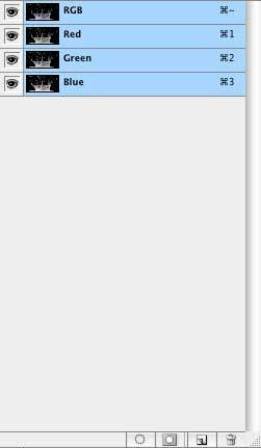
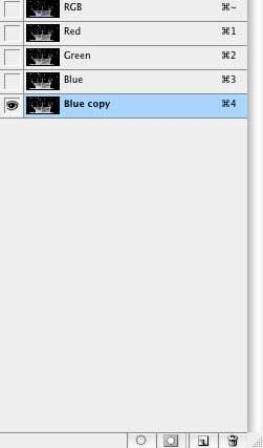
Шаг 8. Теперь перейдите в Image > Adjustments > Curves (Изображение > Коррекция > Кривые). В этом случае нам не нужно ничего менять, но есть много изображений, где контраст между водой и фоном не так заметны.
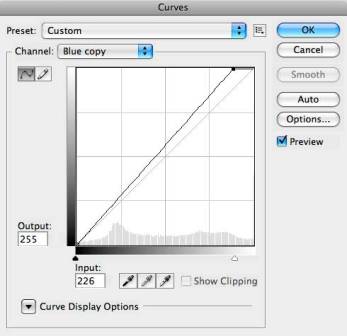

Шаг 9. Ctrl + клик по только что дублированному каналу. Это создаст выделение вокруг брызг.

Шаг 10. Теперь выберите канал RGB, кликнув на его значок, и перейдите в палитру слоёв. Нажмите Ctrl + J, чтобы скопировать выделение на новый слой. После этого перетащите копию брызг на Ваше рабочее пространство.
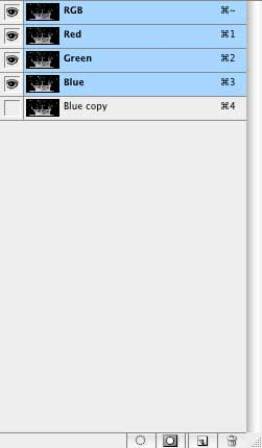


Шаг 11. Вы можете видеть, что вода прозрачна. Я использую это на правой руке. Вам нужно изменить размер так, чтобы вода хорошо смотрелась на ней.

Шаг 12. Можно заметить, что брызги выглядят не совсем хорошо и нуждаются в некотором ретушировании. Сначала поместим слой с брызгами за слоем с парнем, активируем маску слоя и закрасим те части воды, которые нам не нужны.
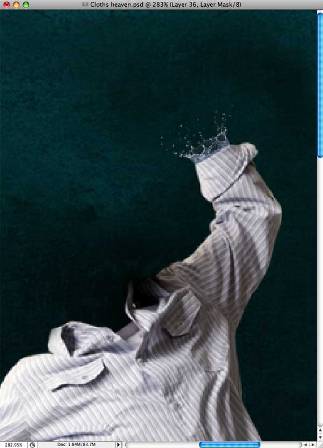
Шаг 13. Выглядит действительно здорово… Я знаю. Но я хочу сделать её немного больше. Или длиннее. Чтобы сделать это, дублируйте слой с брызгами дважды и сотрите ту часть, где вода разделяется. Вот, что я имею в виду.
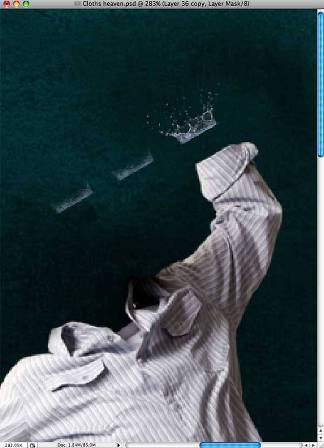
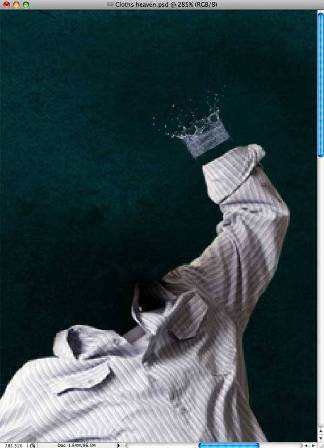
Шаг 14. Теперь Вы можете объединить слои и попытаться убрать синий цвет воды. Чтобы это сделать, поиграйте с настройками Цветового баланса, пока не вода не станет выглядеть белой. Что-то вроде этого.

Шаг 15. Теперь сделайте другую руку. Та же техника и те же шаги, что были использованы ранее. Вы можете взять то же самое изображение брызг, но автор хотел бы использовать другое, где брызги короче. Вот как автор делал вторую руку.




Шаг 16. Настало время сделать нижнюю часть мальчика. На этот раз используем изображение с большим количеством брызг. Также не используйте только одно изображение. Используйте несколько. И снова та же техника.
Кроме того, Вам нужно переместить эти изображения брызг поверх слоя с парнем. Они не будут находиться над рубашкой, потому что Вы аккуратно сотрёте их, чтобы получить что-то вроде этого:












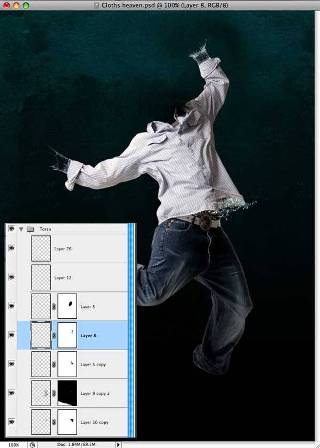
Шаг 17. Теперь ноги. Снова используйте ту же технику. Я покажу Вам изображения после каждого изменения. Сначала левая нога.






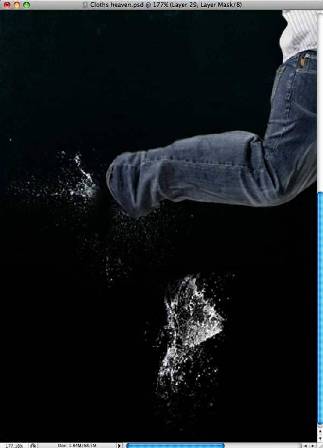


.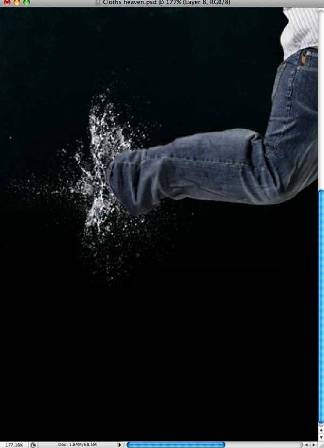

Шаг 18. Теперь правая нога. Используйте то же изображение, что и для левой ноги.




Шаг 19. Следующее, что мы будем делать, это голова. Помните, автор использовал только снимки воды, никаких 3D эффектов и прочее. Голова — это просто изображение шарика, пробитого дротиком.


Шаг 20. Поздравляю! Вам удалось сделать этот эффект. Вот бонус, который улучшит эту работу. Попытайтесь применить к эффекту немного ретуши и немного больше брызг, и мы закончили.

Автор: tutzor
Перевод: Юлия Чалых
Ссылка на источник
Данный урок подготовлен для Вас командой сайта http://www.photoshop-master.ru